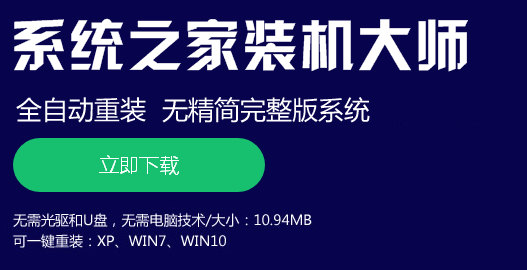我们在使用电脑的过程中,很多用户应该都会觉得系统的运行速度变得很缓慢,而且这个时候大家都会进入任务管理器进行查看在运行中的程序,这样就可以查看程序是否占用了大量的CPU。而最近就有一位Win8.1用户反映,自己就碰到了系统运行缓慢的情况,而且在打开任务管理器时,发现名为taskhost.exe的进程占用了很高的CPU,对于这个taskhost.exe是什么进程呢?那么该怎样解决taskhost.exe占用CPU过高的问题呢?
taskhost.exe是什么进程?
taskhost.exe进程是Windows系统自带的一个进程,是负责Windows系统运行计划的,简单的来说也可以称作计划任务程序,这个程序也是Windows系统的新特色,通过此程序可以定时设置系统中的相关操作,让操作系统到时间就执行您所设置的相关操作非常方便,如果关闭此进程计划的定时任务就会失效。但是有时候 taskhost.exe进程能够占到一半的cpu使用量,这时我们就需要将其关闭。
Win8.1系统下taskhost.exe占用CPU过高的解决方法:
解决方法一:结束Taskhost.exe进程
这种方法治标不治本,图一时痛快的朋友可以尝试下,任务管理器中结束进程就可以了,这里就不提供截图了!
解决方法二:禁用自动维护
1、右击桌面这台电脑图标,菜单中选择“管理”。
2、在管理工具界面,点开“任务计划程序”,依次展开 Microsoft-〉Windows-〉TaskScheduler,在右侧窗口,对着Idle Maintenance和Regular Maintenance两项任务,点击选中后,分别单击右键,菜单中选择“禁用”。
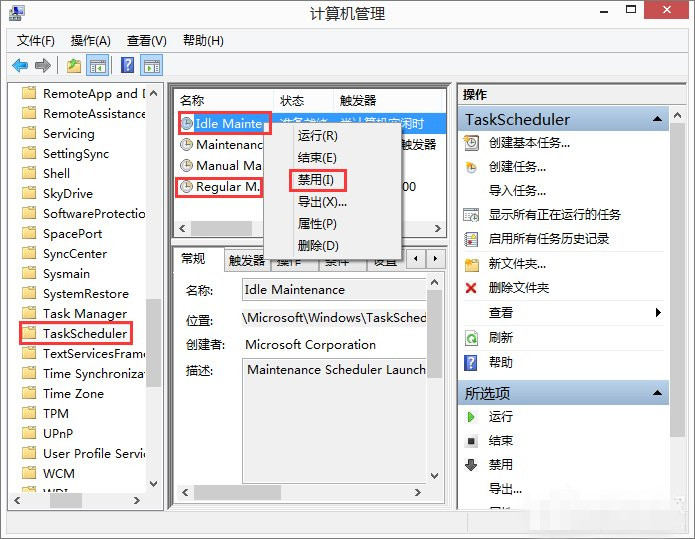
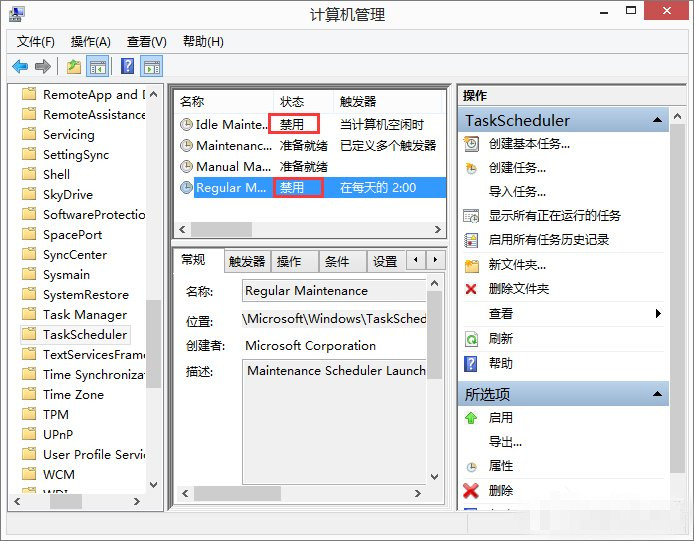
解决方法三:关闭家庭组
1、利用鼠标手势调出Charm栏,点击“设置”。
2、出现的新界面,点击“更改电脑设置”。
3、在电脑设置界面,点击“网络”,然后点击“家庭组”,在右侧窗口找到并点击“离开”。
关于Win8.1系统中taskhost.exe占用CPU过高的三种解决方法就介绍完了,要是大家也遇到了这样的情况,并且没有需要执行的计划任务,那么可以采取以上方法来进行解决即可。